Zellformate
Rahmen zu Zellen hinzufügen
Microsoft Excel ermöglicht Benutzern, Zellen zu formatieren, indem sie Rahmen hinzufügen.
Rahmeneinstellungen in Microsoft Excel
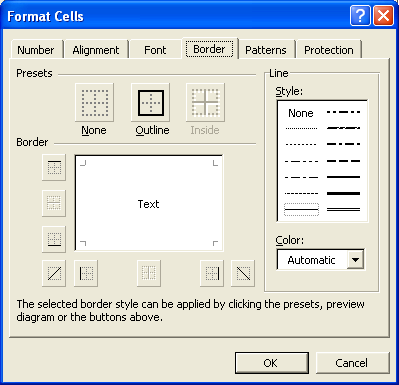
Die Art des Rahmens hängt davon ab, wo er hinzugefügt wird. Zum Beispiel ist ein oberer Rahmen einer, der an die obere Position einer Zelle hinzugefügt wird. Benutzer können auch den Linienstil und die Farbe der Rahmen ändern.
Mit Aspose.Cells können Entwickler Rahmen hinzufügen und anpassen, wie sie in Microsoft Excel in gleicher flexibler Weise aussehen.
Rahmen zu Zellen hinzufügen
Aspose.Cells bietet eine Klasse, Workbook, die eine Microsoft Excel-Datei repräsentiert. Die Workbook-Klasse enthält eine WorksheetCollection, die den Zugriff auf jede Arbeitsmappe in der Excel-Datei ermöglicht. Eine Arbeitsmappe wird durch die Worksheet-Klasse dargestellt. Die Worksheet-Klasse bietet eine Cells-Sammlung. Jedes Element in der Cells-Sammlung stellt ein Objekt der Cell-Klasse dar.
Aspose.Cells bietet die Methode setStyle in der Cell-Klasse, die verwendet wird, um den Formatierungsstil einer Zelle festzulegen. Außerdem wird das Objekt der Style-Klasse verwendet und bietet Eigenschaften zur Konfiguration der Schrifteinstellungen.
Rahmen zu einer Zelle hinzufügen
Fügen Sie einer Zelle mit der Methode setBorder des Objekts Style einen Rahmen hinzu. Der Rahmen-Typ wird als Parameter übergeben. Alle Rahmen-Typen sind in der Enumeration BorderType vordefiniert.
| Rahmentypen | Beschreibung |
|---|---|
| BOTTOM_BORDER | Die Untergrenzlinie |
| DIAGONAL_DOWN | Eine diagonale Linie von oben links nach rechts unten |
| DIAGONAL_UP | Eine diagonale Linie von unten links nach rechts oben |
| LEFT_BORDER | Die linke Grenzlinie |
| RIGHT_BORDER | Die rechte Grenzlinie |
| TOP_BORDER | Die obere Grenzlinie |
| HORIZONTAL | Nur für dynamischen Stil, z. B. bedingte Formatierung. |
| VERTICAL | Nur für dynamischen Stil, z. B. bedingte Formatierung. |
| Um die Linienfarbe festzulegen, wählen Sie mit der Enumeration Color eine Farbe aus und übergeben Sie sie dem Parameter Color der Methode setBorder des Objekts Style. Die Linienstile sind in der Enumeration CellBorderType vordefiniert. |
| Linienstile | Beschreibung |
|---|---|
| DASH_DOT | Stellt dünn gestrichelte Linie dar |
| DASH_DOT_DOT | Stellt dünn gestrichelte Punktlinie dar |
| DASHED | Stellt gestrichelte Linie dar |
| DOTTED | Stellt gepunktete Linie dar |
| DOUBLE | Stellt doppelte Linie dar |
| HAIR | Stellt Haarlinie dar |
| MEDIUM_DASH_DOT | Stellt mittlere strichpunktierende Linie dar |
| MEDIUM_DASH_DOT_DOT | Stellt mittlere strich-punkt-strichpunktierende Linie dar |
| MEDIUM_DASHED | Stellt mittlere gestrichelte Linie dar |
| NONE | Stellt keine Linie dar |
| MEDIUM | Stellt mittlere Linie dar |
| SLANTED_DASH_DOT | Stellt geneigte mittlere strichpunktierende Linie dar |
| THICK | Stellt dicke Linie dar |
| THIN | Stellt dünne Linie dar |
| Wählen Sie einen der obigen Linienstile aus und weisen Sie ihn dann der Style-Objektmethode setBorder zu. |
Der folgende Output wird generiert, wenn der unten stehende Code ausgeführt wird.
Ränder auf allen Seiten einer Zelle angewendet

Hinzufügen von Rahmen zu einem Zellenbereich
Es ist möglich, Grenzen zu einem Zellenbereich hinzuzufügen, anstatt nur einer einzelnen Zelle. Erstellen Sie zunächst einen Zellenbereich, indem Sie die Cells-Sammlungsmethode createRange aufrufen, die die folgenden Parameter verwendet:
- Erste Zeile, erste Zeile des Bereichs.
- Erste Spalte, erste Spalte des Bereichs.
- Anzahl der Zeilen, Anzahl der Zeilen im Bereich.
- Anzahl der Spalten, Anzahl der Spalten im Bereich.
Die Methode createRange gibt ein Range-Objekt zurück, das den angegebenen Bereich enthält. Das Range-Objekt bietet eine Methode setOutlineBorders, die die folgenden Parameter verwendet:
- CellBorderType, der Grenzlinienstil, ausgewählt aus der CellBorderType-Aufzählung.
- Farbe, die Rahmenfarbe, ausgewählt aus der Color-Enumeration.
Der folgende Output wird generiert, wenn der unten stehende Code ausgeführt wird.
Angewendete Rahmen auf einem Zellenbereich
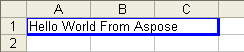
Farben und Palette
Eine Palette ist die Anzahl der verfügbaren Farben zur Erstellung eines Bildes. Die Verwendung einer standardisierten Palette in einer Präsentation ermöglicht es dem Benutzer, ein konsistentes Erscheinungsbild zu erstellen. Jede Microsoft Excel (97-2003)-Datei hat eine Palette von 56 Farben, die auf Zellen, Schriften, Gitterlinien, grafische Objekte, Füllungen und Linien in einem Diagramm angewendet werden können.
Paletten-Einstellungen in Microsoft Excel
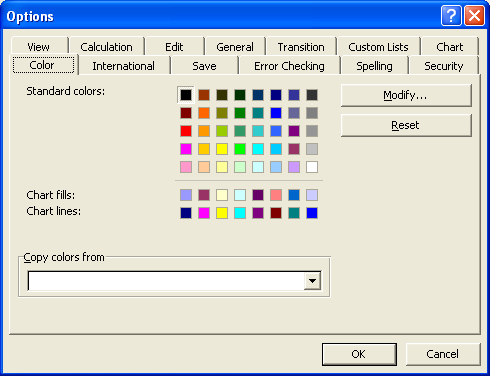
Mit Aspose.Cells ist es nicht nur möglich, vorhandene Farben zu verwenden, sondern auch benutzerdefinierte Farben. Bevor Sie eine benutzerdefinierte Farbe verwenden, fügen Sie sie der Palette hinzu. In diesem Thema wird erläutert, wie benutzerdefinierte Farben der Palette hinzugefügt werden.
Hinzufügen von benutzerdefinierten Farben zur Palette
Aspose.Cells unterstützt auch eine Palette von 56 Farben. Eine Standard-Farbpalette wird oben gezeigt. Wenn Sie eine benutzerdefinierte Farbe verwenden möchten, die nicht in der Palette definiert ist, müssen Sie diese Farbe vor der Verwendung zur Palette hinzufügen.
Aspose.Cells bietet eine Klasse, Workbook, die eine Microsoft Excel-Datei darstellt. Die Klasse bietet die Methode changePalette, die die folgenden Parameter annimmt, um eine benutzerdefinierte Farbe zur Änderung der Palette hinzuzufügen:
- Benutzerdefinierte Farbe, die benutzerdefinierte Farbe, die zur Palette hinzugefügt werden soll.
- Index, der Index der Farbe, die durch die benutzerdefinierte Farbe ersetzt werden soll. Sollte zwischen 0-55 liegen.
Das folgende Beispiel fügt eine benutzerdefinierte Farbe zur Palette hinzu, bevor sie auf eine Schriftart angewendet wird.
Farben und Hintergrundmuster
Microsoft Excel kann Vordergrund- (Umriss) und Hintergrund- (Füll-)Farben von Zellen und Hintergrundmuster wie unten gezeigt festlegen.
Festlegen von Farben und Hintergrundmustern in Microsoft Excel
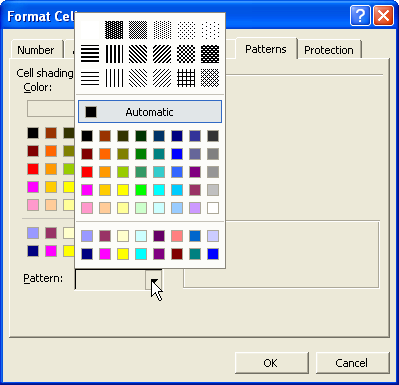
Aspose.Cells unterstützt diese Funktionen ebenfalls in flexibler Weise. In diesem Thema lernen wir, diese Funktionen mit Aspose.Cells zu verwenden.
Setzen von Farben & Hintergrundmustern
Aspose.Cells bietet eine Klasse, Workbook, die eine Microsoft Excel-Datei darstellt. Die Klasse Workbook enthält eine WorksheetCollection, die den Zugriff auf jedes Arbeitsblatt in der Excel-Datei ermöglicht. Ein Arbeitsblatt wird durch die Klasse Worksheet dargestellt. Die Klasse Worksheet bietet eine Cells-Sammlung. Jedes Element in der Cells-Sammlung stellt ein Objekt der Klasse Cell dar.
Aspose.Cells bietet die Methode setStyle in der Klasse Cell, die verwendet wird, um das Format einer Zelle festzulegen. Außerdem kann das Objekt der Klasse Style zur Konfiguration von Schriftart-Einstellungen verwendet werden.
Die Eigenschaft setForegroundColor legt die Farbe des Zellenschattierung fest.
Die Eigenschaft setPattern legt das Hintergrundmuster fest, das für die Vordergrund- oder Hintergrundfarbe verwendet wird. Aspose.Cells bietet die Enumeration BackgroundType, die eine Reihe von vordefinierten Arten von Hintergrundmustern enthält.
| Mustertyp | Beschreibung |
|---|---|
| DIAGONAL_CROSSHATCH | Stellt das diagonale Kreuzschraffur-Muster dar |
| DIAGONAL_STRIPE | Stellt das diagonale Streifenmuster dar |
| GRAY_6 | Stellt das Muster mit 6,25% Grau dar |
| GRAY_12 | Stellt das Muster mit 12,5% Grau dar |
| GRAY_25 | Stellt das Muster mit 25% Grau dar |
| GRAY_50 | Stellt das Muster mit 50% Grau dar |
| GRAY_75 | Stellt das Muster mit 75% Grau dar |
| HORIZONTAL_STRIPE | Stellt das horizontale Streifenmuster dar |
| NONE | Stellt keinen Hintergrund dar |
| REVERSE_DIAGONAL_STRIPE | Stellt das Muster mit umgekehrtem diagonalem Streifen dar |
| SOLID | Stellt das einfarbige Muster dar |
| THICK_DIAGONAL_CROSSHATCH | Stellt das Muster mit dickem diagonalem Kreuzschraffur dar |
| THIN_DIAGONAL_CROSSHATCH | Stellt das Muster mit dünnem diagonalem Kreuzschraffur dar |
| THIN_DIAGONAL_STRIPE | Stellt das Muster mit dünnem diagonalem Streifen dar |
| THIN_HORIZONTAL_CROSSHATCH | Stellt das Muster mit dünnem horizontalen Kreuzschraffur dar |
| THIN_HORIZONTAL_STRIPE | Stellt dünnen horizontalen Streifenmuster dar |
| THIN_REVERSE_DIAGONAL_STRIPE | Stellt dünnen diagonalen Streifenmuster umgekehrt dar |
| THIN_VERTICAL_STRIPE | Stellt dünnen vertikalen Streifenmuster dar |
| VERTICAL_STRIPE | Stellt vertikales Streifenmuster dar |
| Im folgenden Beispiel ist die Vordergrundfarbe der Zelle A1 festgelegt, aber A2 ist so konfiguriert, dass sowohl Vordergrund- als auch Hintergrundfarben mit einem vertikalen Streifenmuster hinterlegt sind. |
Die folgende Ausgabe wird bei der Ausführung des Codes generiert.
Vordergrund- und Hintergrundfarben auf Zellen mit Hintergrundmustern angewendet
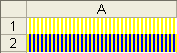
Wichtig zu wissen
- Verwenden Sie für die Festlegung der Vordergrund- oder Hintergrundfarbe einer Zelle die Eigenschaften ForegroundColor oder BackgroundColor des Style-Objekts. Beide Eigenschaften wirken sich nur aus, wenn die Eigenschaft Pattern des Style-Objekts konfiguriert ist.
- Die Eigenschaft ForegroundColor legt die Farbe des Zellenschattens fest. Die Eigenschaft Pattern gibt den Typ des verwendeten Hintergrundmusters für die Vordergrund- oder Hintergrundfarbe an. Aspose.Cells bietet eine Aufzählung BackgroundType, die eine Reihe vordefinierter Typen von Hintergrundmustern enthält.
- Wenn Sie den Wert BackgroundType.NONE aus der Aufzählung BackgroundType auswählen, wird die Vordergrundfarbe nicht angewendet. Ebenso wird die Hintergrundfarbe nicht angewendet, wenn Sie die Werte BackgroundType.NONE oder BackgroundType.SOLID auswählen.
- Beim Abrufen der Schattierungs-/Füllfarbe der Zelle gibt die Eigenschaft Style.ForegroundColor Color.Empty zurück, wenn Style.Pattern den Wert BackgroundType.NONE hat.
Formatieren ausgewählter Zeichen in einer Zelle
Umgang mit Schrifteinstellungen erklärte, wie Zellen formatiert werden, aber nur, wie der Inhalt der gesamten Zellen formatiert wird. Was ist, wenn Sie nur ausgewählte Zeichen formatieren möchten?
Aspose.Cells unterstützt diese Funktion. Dieser Artikel erläutert, wie Sie diese Funktion verwenden können.
Formatieren ausgewählter Zeichen
Aspose.Cells bietet eine Klasse, Workbook, die eine Microsoft Excel-Datei darstellt. Die Klasse Workbook enthält eine WorksheetCollection, die den Zugriff auf jedes Arbeitsblatt in der Excel-Datei ermöglicht. Ein Arbeitsblatt wird durch die Klasse Worksheet dargestellt. Die Klasse Worksheet bietet eine Cells-Sammlung. Jedes Element in der Cells-Sammlung stellt ein Objekt der Klasse Cell dar.
Die Klasse Cell bietet die Methode characters, die die folgenden Parameter enthält, um eine Zeichenbereich in einer Zelle auszuwählen:
- Start-Index, der Index des Zeichens, von dem aus die Auswahl beginnen soll.
- Anzahl der Zeichen: Die Anzahl der ausgewählten Zeichen.
In der Ausgabedatei ist in der Zelle A1 das Wort ‘Besuchen’ mit der Standardschrift formatiert, aber ‘Aspose!’ ist fett und blau.
Auswahl von formatierten Zeichen
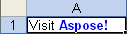
Erweiterte Themen
- Ausrichtungseinstellungen
- Bedingte Formatierung
- Datenaufbereitung
- Excel-Themen und Farben
- Umgang mit Schrifteinstellungen
- Zellenformat in einer Arbeitsmappe
- Implementieren des 1904-Datumsformats
- Zusammenführen und Aufheben der Zellenzusammenführung
- Nummern-Einstellungen
- Einzelnes Anführungszeichen-Prefix des Zellenwerts oder -bereichs beibehalten
- Styling und Datenformatierung